
Ваша дитина або просто недосвідчений користувач часто сидить за комп'ютером? Часто встановлюєте нові програми собі на комп'ютер? Багато часу проводите в інтернеті? Чи не впевнені в своєму антивірусі? Експериментуєте з настройками системи? Іноді це закінчується сумно. Це може привести до нестабільної роботи системи, встановлено зловмисне програмне забезпечення (вірусів, троянів, шпигунських програм і т.д.), статися видалення потрібних програм, можуть змінитися персональні настройки користувача. Все це може призвести до небажаних змін в вашому комп'ютері. Причому іноді неможливо або дуже складно знайти причину збою. З'ясування причин і ручна корекція досить трудомісткий і складний процес, що вимагає певних знань. На щастя є додаток, яке допоможе здійснити повернення до вихідного стану системи після будь-яких дій користувача.
BitDisk Free копіює початковий стан системи, включаючи всі встановлене на комп'ютер програмне забезпечення, збережені файли, розташування ярликів на робочому столі і багато інших персональні настройки. Утиліта працює за принципом віртуального середовища, в якому запускаються, встановлюються, видаляються всі програми, проводяться абсолютно всі дії як зазвичай. Але після перезавантаження комп'ютера з'являється можливість швидко та легко повернути ті настройки системи, які були на момент запуску програми. Програма прекрасно працює і з Windows XP (32 bit), Windows Vista, Windows 7 (32bit, 64 bit) російською, англійською та німецькою мовами.
Почнемо з установки програми.
Установка програми BitDisk Free.
Спочатку потрібно завантажити дистрибутив програми і запустити його. З'явитися вікно з привітанням.


Далі з'явитися вікно нагадує про необходимоти завершення всіх запущених на комп'ютері програм, що б уникнути збоїв. Робимо це і натискаємо «Далі».
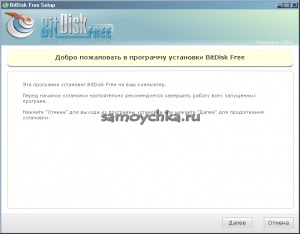
Приймаємо ліцензійну угоду BitDisk Free і клацаємо по кнопці «Далі».
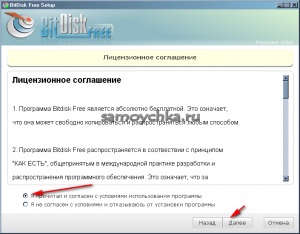
Далі потрібно вибрати тип установки. Якщо ви недосвідчений користувач, то раджу вибрати «Швидкий» для установки в один клік. Якщо впевнені в своїх знаннях і бажає здійснити розширену установку з додатковими настройками, то для вас «Покроковий» тип установки.
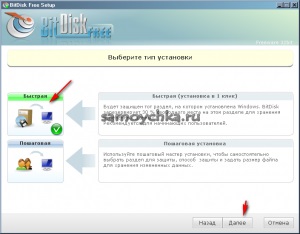
Якщо ви хочете відразу почати використовувати BitDisk Free після установки програми і перезавантаження комп'ютера, то ставимо галочку і натискаємо «Далі».
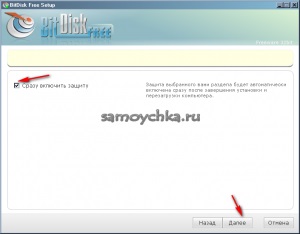
У наступному вікні буде відображено всі параметри установки, вибрані вами і відомості про ваш комп'ютер зібрані необхідні інструменти. Для продовження установки натисніть «Далі». Після установки система сама запропонує перезавантажити комп'ютер.
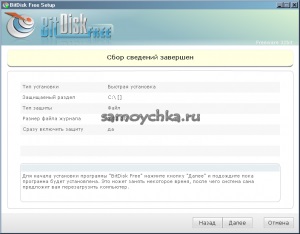
При установці на моєму комп'ютері з Windows XP вийшло повідомлення.
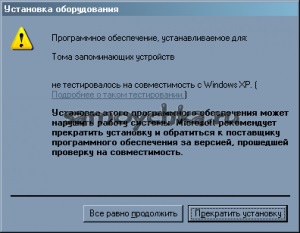
Не лякайтесь. Дана програма тепер протестована мною на сумісність з Windows XP і проблем бути не повинно. Про всяк випадок можете перед установкою зробити контрольну точку для відновлення системи.
Робота з програмою.
Після установки програми запускаємо її. У момент запуску відбувається активація захисту.
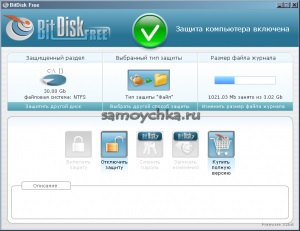
Після активації захисту що б ви не робили з даними з даними (видалення, зміна, переміщення або ін.), Після перезавантаження все повернеться в початковий стан як і до активації захисту. Навіть віруси, які закралися в комп'ютер під час захищеного режиму не страшні, від них після перезавантаження не залишиться і сліду. Так виходить через те що всі записуються програмою в спеціальному файлі. При перезавантаженні комп'ютера цей файл обнуляється.
Варто зауважити, що якщо ви вказали системний диск для захисту при установці BitDisk Free, то установка програм в захищеному режимі або роботі з документами, що знаходяться на захищається диску (в моїх документах, на робочому столі і т.д.) буде актуальна тільки до перезавантаження . Так відбувається через те, що в безкоштовному режимі виключення і включення захищеного режиму відбувається тільки після перезавантаження. У платній версії це можна зробити в будь-який момент.
У будь-якому випадку BitDisk Free можна використовувати короткочасно, для тестування нових утиліт, відвідуванні підозрілих сайтів, експериментуванні з настройками.

Тисніть цю кнопку і отримуйте подарунки:
Велике спасибі за відгук! Я новачок. Чим більше я вникаю в програму, тим більше питань. 1 Після скачки дистрибутива програми, чи треба запускати його, якщо не буду поки використовувати?
2 Програма після установки і копіювання займе 30% дискового простору на диску (с), а на ньому всього вільно 7 гб?
3 Запускати її треба кожен раз при використанні і включенні ПК. Прошу вибачення за настирливість.
1. Запускати дистрибутив потрібно тільки для установки програми. Можете зробити відразу або перед використанням програми (установка потрібно тільки один раз).
2. Чи дійсно потрібно 30% простору для подальшого відновлення. Так, що місцем доведеться пожертвувати.
3. Запускати програму потрібно тільки перед тим періодом, який як ви вважаєте буде небезпечним (сідати дитина за комп'ютер, тестування програм, потенційно небезпечні сайти). Врахуйте, що якщо ви запустили програму, то все що ви робили за комп'ютером після перезавантаження не збереглося.
Завжди рада допомогти, звертайтеся якщо знадобитися.
Добрий день. Якщо Ви ще в темі BitDisk Free, поясніть, будь ласка, недосвідченому користувачеві, як видалити це чудо з компа. Моя спроба видалити штатним деінсталятор (захист була відключена) привела до наступного: 1. Миттєво вискочив синій екран з саркастичним повідомленням про відключення ОС.2. Всі точки відкату системи не сработалі.3. Комп завантажувався тільки в безпечному режіме.4.Визванная додому платна швидка комп'ютерна допомога нічим допомогти не смогла.5. Частково проблема була вирішена ніж встановлювати проги на комп, тобто він сйчас повністю робочий, проте 22 Гб на HDD як і раніше висять без дела.6. По-справжньому смішно і те, що BDF встановлений на ноут з тими ж наслідками. З повагою і надією на конструктивну відповідь.
У мене ніяких проблем з видаленням даної програми ніколи не виникало. Можливо причина не в цій програмі а у вірусі на комп'ютері, який ви з флешкою могли перенести на ноут. Надішліть скріншоти, будемо розбиратися.
На ваше запитання не змогла відповісти відразу. Ніякого замовчування або ігнорування на моєму сайті не буває. просто інгда трохи не вистачає часу.
Найгірше припущення справдилося: це моя тупізна. Бо знову бачу свій нічний пост з заданим питанням. Збило з пантелику його тимчасова відсутність. Ще раз приношу Іскриня вибачення і сподіваюся на відповідь, за який заранее спасибо.
Вже відповіла вам раніше. Можливо просто глючить хостинг.
Слава богу, що прояснилася необхідність враховувати хронометр проходження пошти на усіляких сервісах. По питанню уточнюю: видалення проги було зроблено тільки на ноут, який до інтернету і не підключений, після чого, з урахуванням викрутасів, зі стаціонарного видаляти побоялися. На ноут ставили, природно, з флешки, проте антивірусний контроль був жорстким, і до і після. З скроневої корисним, на мій погляд, може бути тільки скріншот «синього екрану», а як його отримати, я і не знаю. Вважаю, при черговій спробі видалення він вискочить знову, тоді і спробую його зафіксувати. Може-бути, підкажете, що ще потрібно для прояснення цієї проблеми. Спасибі ще раз за те, що приділяєте персональну увагу. P.S. Як мені почулося від «спеців», які дивилися ноут, ця програма могла порушити роботу драйверів системи (WinXP, x86, SP 3).
Зафіксувати синій екран можна на фотоапарат. Обов'язково допоможу вам з рішення вашої проблеми. Мені вже самій цікаво розібратися що у вас такого сталося.
Вітаю! Це завдання вже вирішена. Для видалення Бітдіск необхідно: ВІДКЛЮЧИТИ ПРОГРАМУ і
1. Запустити regedit
2. видалити рядок undoablevolume з REG_MULTI_SZ рядки LowerFilters ключа
HKEY_LOCAL_MACHINE \ SYSTEM \ CurrentControlSet \ Control \ Class \
3. Видалити ключ
HKEY_LOCAL_MACHINE \ SYSTEM \ CurrentControlSet \ services \ undoablevolume
4. перевантажити комп'ютер і видалити файл $ udjour $. $$$ в корені системного диска.
Ця інструкція отримана вчора з оффсайта, там люди чуйні. А взагалі-то, прога непогана, тільки поводитися з нею потрібно обережно. Доповню з особистого досвіду. 1. Під час експлуатації проги БІТДІСК не застосовувати сервіси WINDOWS в частині обслуговування диска С: -дефрагментацію і перевірку томи на наявність помилок (проблеми у мене виникли саме з цієї причини). 2. Щоб комп не перезавантажувався безперервно - в безпечному режимі відключити цю функцію. 3.Удалять ключі в ручному режимі, бажано UNLOCKER »ом. 4. Вимкнути комп і знову включити в безпечному режимі, після чого видалити файл $ udjour $. $$$ також UNLOCKER »ом. 5. Знову перезавантажити комп, і видалити вже сліди. назва проги і два файли в SYSTEM 32 (ці файли можна виявити через сервіс ПОШУК при введенні в поле назви програми). Зауважу, що прога версії FREE резервує для файлу журналу 30% ВІЛЬНОГО простору диска, а не від усього обсягу. Удачі всім зацікавленим користувачам (систему перевстановлювати не доведеться) і особлива подяка адміну за сприяння.
Дякую вам за інформацію, думаю вона буде корисна.
Доброго дня. Допоможіть видалити з диска: \ $ udjour $. $$$
цю хрень. Де знайти? До кого звернутись?
Якщо хочете видалити використовуйте Unlocker
Нічого бояться. Якщо що звертайтеся.
Пробував, ПРГ поганенький. Багато років користуюся Shadow Defender. Ставиться на все ОС, єдино на 8 вперто не русифікується. В налаштуваннях відзначаються програми або папки, зміни в яких треба зберегти. Дуже зручна річ для перевірки будь-яких програм, додатків і т.д. За назвою знайдете посилання на ПРГ.